
Зараз я розповім, звідки можна скачати і встановити гаджети для операційної системи Windows 10. Гаджети - міні-додатки, що запускаються на комп'ютері, які виводять корисну інформацію на Робочий стіл для більш продуктивної роботи.
В операційній системі Windows 10 користувач не знайде гаджетів для Робочого столу, так як цих додатків більше немає в складі операційної системи. Microsoft чомусь назвала гаджетами додатки, які, в інших випадках все називають віджетами.
зміст:- Gadgets Revived (Windows Desktops Gadgets)
- 8GadgetPack
- XWidget
- Missed Features Installer 10
- висновки статті
Багато користувачів звикли до гаджетам в операційній системі Windows 7, в якому вони вмонтовані. У наступних операційних системах Windows 8.1 і Windows 10 таких додатків вже немає. Корпорація Microsoft видалила гаджети з операційної системи за двома підставами:
- В операційній системі з'явилися живі плитки, які показують потрібну інформацію.
- Використання гаджетів менш безпечно через можливих дій зловмисників, що використовують уразливості в кодах програм.
Як отримати безкоштовні гаджети для Windows 10? У користувачів є можливість встановити гаджети в Windows 10, за допомогою 4 безкоштовних програм: Gadgets Revived (Windows Desktops Gadgets), 8GadgetPack, XWidget, Missed Features Installer 10.
У мережі можна знайти багато окремих гаджетів, тому не проблема, скачати гаджети для Windows 10 з інтернету, що працюють російською або англійською мовами. Після установки, окремі гаджети додаються до загального списку гаджетів у вікні відповідної програми.
Встановіть одну із запропонованих програм на комп'ютер для того, щоб додати в систему набір гаджетів для Windows 10. Перші три додатки допоможуть встановити гаджети в операційну систему Windows 8.1.
Gadgets Revived (Windows Desktops Gadgets)
Програма Gadgets Revived (Windows Desktops Gadgets) працює в операційних системах Windows 10, Windows 8.1 (Windows 8). Програму Gadgets Revived можна скачати з офіційного сайту http://gadgetsrevived.com/download-sidebar/.
Після завершення установки програми, в контекстному меню правої кнопки миші з'явиться пункт "Гаджети". Після натискання на пункт контекстного меню "Гаджети", відкриється вікно зі стандартними гаджетами, які входили до складу операційної системи Windows 7. Ви бачите, що тут є гаджети годинник, погода, календар і т. Д.
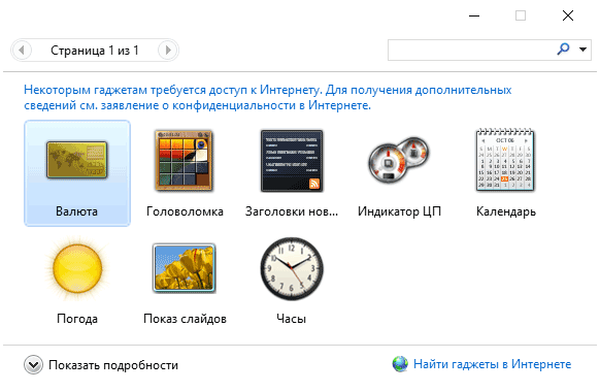
Додайте додатки на Робочий стіл свого комп'ютера. Тут я додав деякі стандартні гаджети, а також скачаний з інтернету гаджет радіо.

Програма підтримує інші додатки (гаджети), які можна скачати, а потім встановити на комп'ютер. Після установки, у вікні програми з'явиться новий гаджет.
Налаштуйте додатки з контекстного меню: регулюйте розмір об'єктів, їх прозорість, робіть інші настройки.
8GadgetPack
Програма 8GadgetPack, як видно з назви, призначена для операційної системи Windows 8 (Windows 8.1), але працює і в Windows 10. Скачайте 8GadgetPack зі сторінки офіційного сайту http://8gadgetpack.net/.
Після завершення установки компонентів, ви побачите, що в цій програмі, знаходиться набагато більше кількість гаджетів, ніж в програмі Gadgets Revived. Тут присутні всі стандартні гаджети з сімки, а також багато інших додатків.
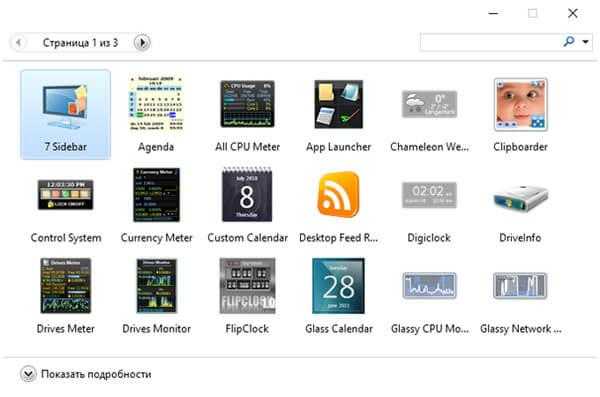
Програма 8GadgetPack додає в контекстне меню пункт "Гаджети".
На цьому зображенні ви бачите деякі стандартні гаджети, а також інші гаджети (в правій частині екрана), наприклад, що показують стан процесора, оперативної пам'яті ПК.
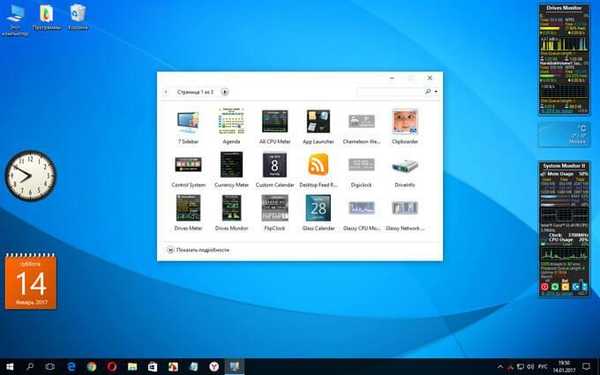
XWidget
Програма XWidget встановлює віджети для Windows 10. Віджет - загальна назва класу допоміжних міні-програм, в тому числі і гаджетів в Windows. Скачайте програму XWidget з офіційного сайту http://www.xwidget.com/.
Вам також може бути цікаво:- Прозора панель задач Windows 10 різними способами
- Як прибрати або відключити живі плитки Windows 10
Після установки, у вікні "Галерея XWidget" ви побачите додаткові віджети, які можна скачати і встановити на комп'ютер.
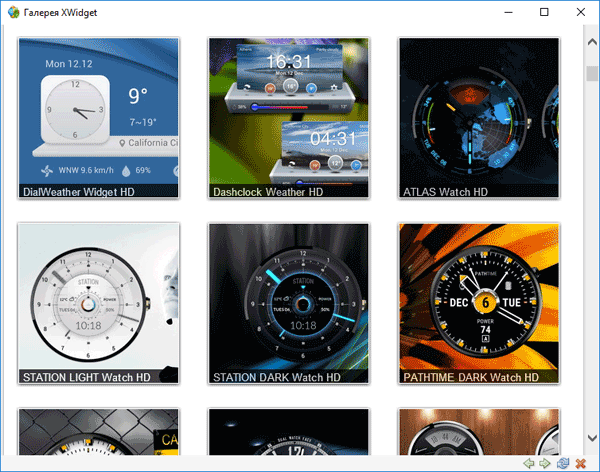
За замовчуванням, на екрані монітора відразу запускається кілька віджетів (на зображенні в лівій частині екрана). Я скачав і встановив віджети на Робочого стіл Windows 10, які ви бачите в правій частині екрана. Серед них псевдо-панель, виконана в стилі панелі Dock з операційної системи Mac OS.

Missed Features Installer 10
Missed Features Installer 10 - образ в форматі ISO (загальний розмір більше 1,3 ГБ), в який входять інструменти для зміни налаштувань операційної системи Windows 10. У даний час розробник перестав підтримувати і видалив цей додаток.
Для установки гаджетів на комп'ютер, у вікні Missed Features Installer 10 потрібно натиснути на кнопку "Gadgets".
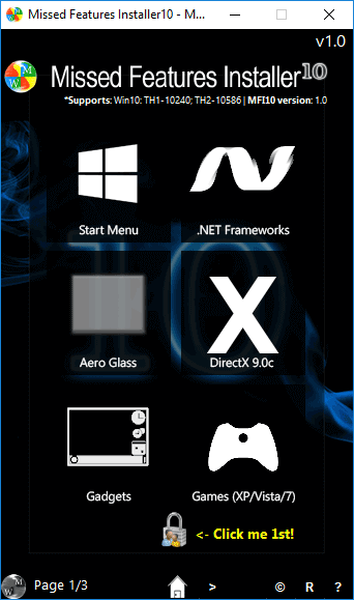
Missed Features Installer 10 під ім'ям Windows Desktops Gadgets додає в Windows 10 гаджети, що входять в програму 8GadgetPack, тому докладно розбирати цю програму немає сенсу.
висновки статті
В операційну систему Windows 10 можна додати підтримку гаджетів. За допомогою безкоштовних програм: Gadgets Revived (Windows Desktops Gadgets), 8GadgetPack, XWidget, Missed Features Installer 10 в Windows 10 додаються стандартні гаджети з операційної системи Windows 7, а також інші міні-додатки.
Схожі публікації:- Як включити темну тему в Windows 10
- Виправлення помилок служби Windows Update
- Як повернути Мій комп'ютер на Робочий стіл в Windows
- Як видалити тимчасові файли в Windows 10
- Нічний режим в Windows 10











